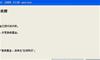用戶在使用電腦時可能會經常碰到共用印表機和電腦連接不上的情況, 表現為主機啟動後印表機不連線, 或者在列印檔案時主機鎖死或者印表機無回應。 大多數情況下, 這些並不是印表機發生了硬體故障, 那麼共用印表機無法列印怎麼辦呢?共用印表機無法列印的原因和解決方法又有哪些呢?建議大家可從以下幾個方面來分析, 並對共用印表機無法列印採用相應的解決辦法。

共用印表機無法列印原因一:可能是由於病毒死機
解決方法:確定是否由於病毒死機, 找一張乾淨(確信無病毒)的系統磁片, 從A驅動舒上啟動電腦, 檢查此時印表機和主機能否連線。 如果正常連線, 估計這種故障是由攻擊硬體設備性能的某種病毒所致, 可運行Scan. Kill, CPAV等反病毒軟體進行殺毒處理, 即可排除故障。
共用印表機無法列印原因二:列印口位址設置是否正確
解決方法:檢查列印口位址設置是否正確, 如果從A驅啟動後仍不能連線, 可檢查列印口位址設裡是否發生了變化。 方法是再次啟動機器。 進入CMOS SETUP程式, 查看印表機井行通信口LPTI的設置狀況。 其正常設置應為Enable, 並行口位址位378H, 如有改變, 進行更正即可。

共用印表機無法列印原因三:印表機連接電纜介面是否鬆動、脫落
解決方法:檢查印表機資料通信連接情況, 檢查印表機連接電纜介面是否鬆動、脫落。 如果條件具備的話.可更換印表機連接電纜, 或者將印表機連接到另一台電腦上進行測試。 完成上述幾個步驟的檢查後, 如果印表機還不能與主機相連, 則應考慮印表機本身的硬體故障。
共用印表機無法列印原因四:印表機處於暫停列印狀態
解決方法:在“印表機”視窗, 按右鍵在用的印表機圖示, 然後按一下以清除“暫停列印”選項前的對號“√”。
共用印表機無法列印原因五:磁片可用空間低於10MB
如果可用硬碟空間小於10MB(一般指C盤), 必須釋放更多的空間才能完成列印任務。

共用印表機無法列印原因六:印表機超時設置
檢查或更改超時設置, 步驟如下:
1、在“印表機”視窗, 按右鍵印表機圖示, 再按一下“屬性”。
2、按一下“詳細資料”選項卡,
共用印表機無法列印原因七:驅動安裝不正確
有時, 印表機驅動程式可能被損壞, 從而引發無法列印文檔的錯誤。 我們可以重新安裝合適的驅動程式, 然後再列印。
1、在“印表機”視窗, 按右鍵印表機圖示, 再按一下“刪除”, 然後按一下“是”按鈕。 如果系統提示“刪除這台印表機的專用檔”, 請按一下“是”按鈕。 如果系統提示刪除預設印表機, 請按一下“確定”按鈕。
2、在“印表機”視窗, 按兩下“添加印表機”圖示, 打開“添加印表機嚮導”, 按一下“下一步”按鈕, 然後執行螢幕指令。
編輯總結:以上就是共用印表機無法列印怎麼辦, 共用印表機無法列印的原因和解決方法的相關介紹,希望能夠幫助到大家!如果你還想瞭解更多印表機的相關資訊,請繼續關注我們網站。後續將呈現更多精彩內容。
共用印表機無法列印的原因和解決方法的相關介紹,希望能夠幫助到大家!如果你還想瞭解更多印表機的相關資訊,請繼續關注我們網站。後續將呈現更多精彩內容。